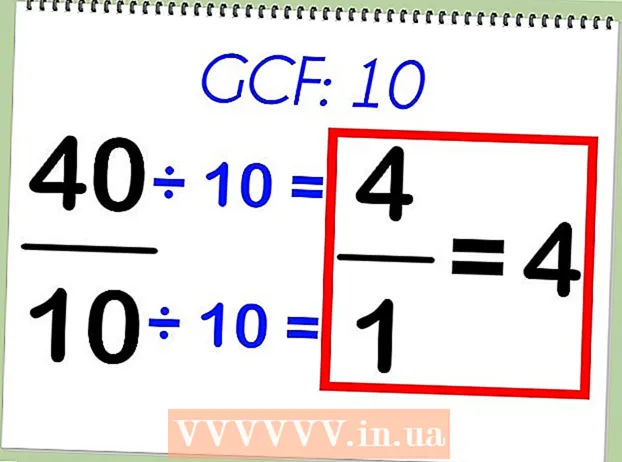Autor:
Helen Garcia
Data De Criação:
21 Abril 2021
Data De Atualização:
1 Julho 2024

Contente
- Passos
- Método 1 de 4: usando o Google Find My Device
- Método 2 de 4: usando o Samsung Find My Phone
- Método 3 de 4: como redefinir as configurações para os padrões de fábrica
- Método 4 de 4: como alterar sua senha atual
- Pontas
Para alterar a senha em seu Samsung Galaxy Note, inicie o aplicativo Configurações, toque em Bloqueio de tela, insira sua senha atual e, em seguida, insira sua nova senha. Mas se você perdeu ou esqueceu sua senha atual, esse processo fica um pouco mais complicado. Neste artigo, mostraremos como redefinir uma senha conhecida ou esquecida em qualquer modelo do Samsung Galaxy Note.
Passos
Método 1 de 4: usando o Google Find My Device
 1 Vá para a página https://www.google.com/android/devicemanager em um navegador da web. Se o Galaxy Note estiver configurado para usar Encontre Meu Dispositivo, use-o para redefinir uma senha esquecida.
1 Vá para a página https://www.google.com/android/devicemanager em um navegador da web. Se o Galaxy Note estiver configurado para usar Encontre Meu Dispositivo, use-o para redefinir uma senha esquecida.  2 Faça login com suas credenciais do Google. Digite o nome de usuário e a senha que foram usados para configurar o dispositivo.
2 Faça login com suas credenciais do Google. Digite o nome de usuário e a senha que foram usados para configurar o dispositivo.  3 Clique no ícone Samsung Galaxy Note. Se não estiver listado, o dispositivo não está associado a esta conta do Google.
3 Clique no ícone Samsung Galaxy Note. Se não estiver listado, o dispositivo não está associado a esta conta do Google.  4 Clique em "Bloquear dispositivo". Caso veja a opção "Bloquear e Apagar", clique nela e siga as instruções na tela para ativar o bloqueio remoto do dispositivo. Em seguida, toque em “Bloquear” quando esta opção for exibida na tela.
4 Clique em "Bloquear dispositivo". Caso veja a opção "Bloquear e Apagar", clique nela e siga as instruções na tela para ativar o bloqueio remoto do dispositivo. Em seguida, toque em “Bloquear” quando esta opção for exibida na tela.  5 Digite sua nova senha e clique em "Bloquear". Esta é a senha que você usará posteriormente para desbloquear o dispositivo.
5 Digite sua nova senha e clique em "Bloquear". Esta é a senha que você usará posteriormente para desbloquear o dispositivo. - Você não precisa inserir nada na linha "Mensagem de recuperação".
 6 Desbloqueie seu dispositivo com uma nova senha. Para fazer isso, digite a nova senha na linha em branco da tela.
6 Desbloqueie seu dispositivo com uma nova senha. Para fazer isso, digite a nova senha na linha em branco da tela.  7 Abra o aplicativo Configurações em seu dispositivo. Faça isso se quiser definir uma nova senha.
7 Abra o aplicativo Configurações em seu dispositivo. Faça isso se quiser definir uma nova senha.  8 Clique em "Segurança". Role a página para baixo se você não vir esta opção.
8 Clique em "Segurança". Role a página para baixo se você não vir esta opção.  9 Toque em Bloqueio de tela e digite sua nova senha. Você será levado à página Tipo de bloqueio de tela.
9 Toque em Bloqueio de tela e digite sua nova senha. Você será levado à página Tipo de bloqueio de tela.  10 Selecione o tipo de bloqueio de tela. Dependendo do modelo do dispositivo e da versão do Android, os tipos de bloqueio podem variar e alguns podem não estar disponíveis.
10 Selecione o tipo de bloqueio de tela. Dependendo do modelo do dispositivo e da versão do Android, os tipos de bloqueio podem variar e alguns podem não estar disponíveis. - "Não" - você não precisa inserir uma senha para desbloquear o dispositivo (se você selecionar esta opção, a senha atual será excluída).
- Deslizar - para desbloquear o aparelho, basta deslizar pela tela, ou seja, não é necessário inserir uma senha.
- "Desenho" - para desbloquear o dispositivo, você precisa desenhar um padrão.
- "Código PIN" - para desbloquear o dispositivo, você precisa inserir um código de 4 ou mais dígitos.
- "Senha" - para desbloquear o dispositivo, você precisa inserir uma senha composta por uma série de caracteres (letras e / ou números).
 11 Siga as instruções na tela para salvar suas alterações. Eles entrarão em vigor imediatamente.
11 Siga as instruções na tela para salvar suas alterações. Eles entrarão em vigor imediatamente.
Método 2 de 4: usando o Samsung Find My Phone
 1 Vá para a página https://findmymobile.samsung.com/ em um navegador da web. Se você inseriu sua conta Samsung ao configurar seu dispositivo, você pode redefinir uma senha esquecida usando o serviço Find My Phone da Samsung.
1 Vá para a página https://findmymobile.samsung.com/ em um navegador da web. Se você inseriu sua conta Samsung ao configurar seu dispositivo, você pode redefinir uma senha esquecida usando o serviço Find My Phone da Samsung.  2 Faça login com o nome de usuário e a senha da sua conta Samsung. Seu dispositivo deve aparecer no lado esquerdo da tela na seção Dispositivo registrado.
2 Faça login com o nome de usuário e a senha da sua conta Samsung. Seu dispositivo deve aparecer no lado esquerdo da tela na seção Dispositivo registrado.  3 Clique em Desbloquear tela. Você encontrará este link no painel esquerdo, na seção "Proteger meu dispositivo". Um botão “Desbloquear” aparecerá no centro da tela.
3 Clique em Desbloquear tela. Você encontrará este link no painel esquerdo, na seção "Proteger meu dispositivo". Um botão “Desbloquear” aparecerá no centro da tela.  4 Clique em "Desbloquear". A página exibe uma mensagem informando que a tela do dispositivo está desbloqueada.
4 Clique em "Desbloquear". A página exibe uma mensagem informando que a tela do dispositivo está desbloqueada.  5 Abra o aplicativo Configurações em seu dispositivo. Faça isso se quiser definir uma nova senha.
5 Abra o aplicativo Configurações em seu dispositivo. Faça isso se quiser definir uma nova senha.  6 Clique em "Segurança". Role a página para baixo se você não vir esta opção.
6 Clique em "Segurança". Role a página para baixo se você não vir esta opção.  7 Toque em Bloqueio de tela e digite sua nova senha. Você será levado à página Tipo de bloqueio de tela.
7 Toque em Bloqueio de tela e digite sua nova senha. Você será levado à página Tipo de bloqueio de tela.  8 Selecione o tipo de bloqueio de tela. Dependendo do modelo do dispositivo e da versão do Android, os tipos de bloqueio podem variar e alguns podem não estar disponíveis.
8 Selecione o tipo de bloqueio de tela. Dependendo do modelo do dispositivo e da versão do Android, os tipos de bloqueio podem variar e alguns podem não estar disponíveis. - "Não" - você não precisa inserir uma senha para desbloquear o dispositivo (se você selecionar esta opção, a senha atual será excluída).
- Deslizar - para desbloquear o aparelho, basta deslizar pela tela, ou seja, não é necessário inserir uma senha.
- "Desenho" - para desbloquear o dispositivo, você precisa desenhar um padrão.
- "Código PIN" - para desbloquear o dispositivo, você precisa inserir um código de 4 ou mais dígitos.
- "Senha" - para desbloquear o dispositivo, você precisa inserir uma senha composta por uma série de caracteres (letras e / ou números).
 9 Siga as instruções na tela para salvar suas alterações. Eles entrarão em vigor imediatamente.
9 Siga as instruções na tela para salvar suas alterações. Eles entrarão em vigor imediatamente.
Método 3 de 4: como redefinir as configurações para os padrões de fábrica
 1 Tente outro método primeiro. Se você esqueceu sua senha do Samsung Galaxy Note, primeiro tente usar o Encontre Meu Dispositivo Google ou o serviço Encontre Meu Telefone da Samsung. Se isso não funcionar, redefina o dispositivo para as configurações de fábrica.
1 Tente outro método primeiro. Se você esqueceu sua senha do Samsung Galaxy Note, primeiro tente usar o Encontre Meu Dispositivo Google ou o serviço Encontre Meu Telefone da Samsung. Se isso não funcionar, redefina o dispositivo para as configurações de fábrica. - Uma redefinição de fábrica excluirá tudo armazenado no armazenamento interno do dispositivo, mas não no cartão SD.
 2 Pressione o botão liga / desliga e selecione Desligar. O smartphone desligará quando a tela for desligada.
2 Pressione o botão liga / desliga e selecione Desligar. O smartphone desligará quando a tela for desligada. - O botão liga / desliga está localizado na parte superior direita do smartphone.
 3 Entre no modo de recuperação. Para fazer isso, você precisa pressionar alguns botões. O botão Home está abaixo da tela e os botões de aumentar e diminuir o volume estão no lado esquerdo do smartphone.
3 Entre no modo de recuperação. Para fazer isso, você precisa pressionar alguns botões. O botão Home está abaixo da tela e os botões de aumentar e diminuir o volume estão no lado esquerdo do smartphone. - Nota 3, Nota 6, Nota 7 - Pressione e segure o botão Aumentar Volume, o botão Início e o botão Liga / Desliga ao mesmo tempo. Solte os botões quando “Samsung Galaxy Note [modelo]” aparecer na tela. Você será direcionado para a tela Restauração do sistema.
- Note Edge - Pressione e segure o botão Aumentar Volume, o botão Início e o botão Liga / Desliga ao mesmo tempo. Quando o smartphone vibrar, solte o botão liga / desliga e o botão Início (não solte o botão de aumentar o volume). Quando você chegar à tela Restauração do sistema, solte o botão Aumentar volume.
- Nota, Nota 2, Nota 4 - Pressione e segure os botões de aumentar, diminuir volume e liga / desliga ao mesmo tempo. Solte o botão liga / desliga quando o logotipo da Samsung aparecer na tela (não solte os botões de aumentar e diminuir o volume). Quando você chegar à tela Restauração do sistema, solte os botões de aumentar e diminuir o volume.
 4 Selecione a opção "Apagar dados e redefinir os padrões de fábrica" usando o botão de diminuir o volume. Na tela atual, os botões de aumentar e diminuir o volume funcionam como teclas de seta.
4 Selecione a opção "Apagar dados e redefinir os padrões de fábrica" usando o botão de diminuir o volume. Na tela atual, os botões de aumentar e diminuir o volume funcionam como teclas de seta.  5 Pressione o botão liga / desliga para continuar com a redefinição de fábrica. Quando solicitado a confirmar a exclusão de todos os dados, pressione o botão liga / desliga. A redefinição das configurações levará alguns minutos.
5 Pressione o botão liga / desliga para continuar com a redefinição de fábrica. Quando solicitado a confirmar a exclusão de todos os dados, pressione o botão liga / desliga. A redefinição das configurações levará alguns minutos.  6 Pressione o botão liga / desliga quando "Reiniciar" aparecer na tela. O dispositivo será reiniciado e a senha será excluída. Siga as instruções na tela para configurar seu dispositivo como novo.
6 Pressione o botão liga / desliga quando "Reiniciar" aparecer na tela. O dispositivo será reiniciado e a senha será excluída. Siga as instruções na tela para configurar seu dispositivo como novo.
Método 4 de 4: como alterar sua senha atual
 1 Vá para a tela inicial do Galaxy Note. Redefinir sua senha, PIN ou padrão atual é muito fácil se você conseguir desbloquear o dispositivo. Se você não se lembra da sua senha atual, use outro método.
1 Vá para a tela inicial do Galaxy Note. Redefinir sua senha, PIN ou padrão atual é muito fácil se você conseguir desbloquear o dispositivo. Se você não se lembra da sua senha atual, use outro método.  2 Abra o aplicativo Configurações. Clique no ícone de engrenagem cinza.
2 Abra o aplicativo Configurações. Clique no ícone de engrenagem cinza.  3 Clique em "Segurança". Role a página para baixo se você não vir esta opção.
3 Clique em "Segurança". Role a página para baixo se você não vir esta opção.  4 Toque em Bloqueio de tela. Agora digite sua senha ou PIN atual (se definido). Você será levado à página Tipo de bloqueio de tela.
4 Toque em Bloqueio de tela. Agora digite sua senha ou PIN atual (se definido). Você será levado à página Tipo de bloqueio de tela.  5 Selecione o tipo de bloqueio de tela. Dependendo do modelo do dispositivo e da versão do Android, os tipos de bloqueio podem variar e alguns podem não estar disponíveis.
5 Selecione o tipo de bloqueio de tela. Dependendo do modelo do dispositivo e da versão do Android, os tipos de bloqueio podem variar e alguns podem não estar disponíveis. - "Não" - você não precisa inserir uma senha para desbloquear o dispositivo (se você selecionar esta opção, a senha atual será excluída).
- Deslizar - para desbloquear o aparelho, basta deslizar pela tela, ou seja, não é necessário inserir uma senha.
- "Desenho" - para desbloquear o dispositivo, você precisa desenhar um padrão.
- "Código PIN" - para desbloquear o dispositivo, você precisa inserir um código de 4 ou mais dígitos.
- "Senha" - para desbloquear o dispositivo, você precisa inserir uma senha composta por uma série de caracteres (letras e / ou números).
 6 Siga as instruções na tela para salvar suas alterações. Agora, para desbloquear o dispositivo, você precisa inserir uma nova senha, PIN ou padrão.
6 Siga as instruções na tela para salvar suas alterações. Agora, para desbloquear o dispositivo, você precisa inserir uma nova senha, PIN ou padrão.
Pontas
- Recomendamos que você anote sua senha e a esconda em um local seguro.
- Ative o Encontre Meu Dispositivo Google no seu Note para poder bloquear, desbloquear ou apagar remotamente seu dispositivo se ele for roubado ou perdido.